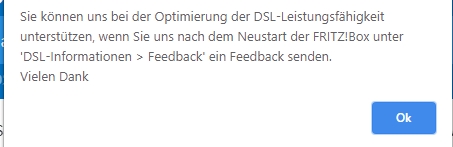Letztes Update on 4. März 2024
Was tun wenn DSL-Telefon Anschluss lahmt, zu langsam ist oder häufig unterbricht?
Hier finden Sie technische Lösungen.
Im Falle einer Störung erreichen Sie uns rund um die Uhr unter 09721-932 93 00.
Außerhalb der täglichen Öffnungszeiten von 6:00 Uhr bis 22 Uhr können Sie uns eine E-Mail senden. Vielen Dank!
Davon unabhängig bitten wir Sie folgende Punkte zu überprüfen:
Bitte arbeiten Sie einfach jeden Punkt beharrlich ab.
1Selbst verlegt Telefonverlängerungen oder noch einen Splitter installiert
Bei den schnellen VDSL Verbindung ist die Qualität der Leitung sehr wichtig. Es können bereits korrodierte Kontakte in der Telefondose oder in anderen Telefondosen oder oxidierentes Kabelenden das VDSL ausbremsen. Hier hilft es, den Stecker mehrmals ein- und auszustecken, um wieder blanke Kontakte zu erhalten. Oft hilft es auch, die Leitung um einige Zentimeter zu kürzen und neu abzuisolieren, um wieder gut leitende Kabelenden zu erhalten. Aber Vorsicht: Das Telefonkabel kann bis zu 48 Volt Spannung führen.
2Aktuelles FRITZ!OS der FRITZ!Box oder Router installieren
Durch die Installation des aktuellen FRITZ!OS ist Ihre FRITZ!Box auf dem aktuellen Stand der DSL-Technik, wie sie in den Vermittlungsstellen der DSL-Anbieter eingesetzt wird.
1. FritzBox Verwaltung öffnen
2. Klicken Sie in der Benutzeroberfläche der FRITZ!Box auf "System".
3. Klicken Sie im Menü "System" auf "Update".
4. Klicken Sie auf die Schaltfläche "Neues FRITZ!OS suchen".
5. Klicken Sie auf die Schaltfläche "Update jetzt starten".
6. Nach 10 Minuten sollte alles wieder funktionieren.
Aktualisieren Sie danach auch alle WLAN-Repeater oder Powerline Geräte. Ab der Version 7 können Sie dies unter dem Menüpunkt Heimnetz durchführen.
1. FritzBox Verwaltung öffnen
2. Klicken Sie in der Benutzeroberfläche der FRITZ!Box auf "System".
3. Klicken Sie im Menü "System" auf "Update".
4. Klicken Sie auf die Schaltfläche "Neues FRITZ!OS suchen".
5. Klicken Sie auf die Schaltfläche "Update jetzt starten".
6. Nach 10 Minuten sollte alles wieder funktionieren.
Aktualisieren Sie danach auch alle WLAN-Repeater oder Powerline Geräte. Ab der Version 7 können Sie dies unter dem Menüpunkt Heimnetz durchführen.
3DSL Stecker an der Telefondose häufiger ziehen
Selbst wenn er bisher funktioniert hat.
Hier hilft es, den Stecker mehrmals ein- und auszustecken, um wieder blanke Kontakte zu erhalten.
Von einer Zeitschaltuhr die dies täglich macht, raten wir entschieden ab.
Hier hilft es, den Stecker mehrmals ein- und auszustecken, um wieder blanke Kontakte zu erhalten.
Von einer Zeitschaltuhr die dies täglich macht, raten wir entschieden ab.
4Telefondose kontrollieren ob die Kabel richtig aufgelegt sind
Häufig sind auch die Kabelenden der Anschlussleitung direkt in der Telefondose nicht Ordnungsgemäß angebracht.
Öffnen Sie hierzu die TAE-Dose (Telefon-Dose) und kontrollieren Sie die Wandkabel auf korrekte Verdrahtung und auch ob eventuell ein Bruch vorliegt.
5DSL Kabel nicht aufwickeln
Das DSL Kabel zwischen der TAE-Dose und der FritzBox bitte nicht aufwickeln. Das Aufwickeln wirkt dann wie eine Elektrische-Spule. Ein Kabelsuchgerät funktioniert nach dem gleichen Prinzip. Diese Spule im DSL Kabel "sucht" förmlich nach einem anderen Kabel und stört dann das eigene DSL / VDSL Signal.
Ebenfalls sollte die Box nicht in der Nähe einer Mikrowelle oder anderen starken Stromverbrauchern aufgebaut sein.
6richtiges DSL Kabel verwenden
Es ist sehr wichtig das Sie ein richtiges DSL Kabel verwenden. ein Y-Kabel (Kabel mit 3 Enden) oder ein viel zu langes Kabel sollten Sie nicht verwenden. Investieren Sie ein Paar Euro und kaufen Sie ein richtiges DSL Kabel mit zwei Enden.
Ein gutes VDSL Kabel für Vectoring oder Super-Vectoring kostet im Handel bei 2 Meter Länge ca. 10 Euro.
7Powerline Geräte in der Nähe: Nur bei VDSL2 Vectoring
Powerline arbeitet im selben Frequenzbereich wie VDSL2 oder VDSL2-SuperVectroing. Eigene Geräte sollten in diesem Fällen einfach nicht mehr genutzt werden oder nach den Vorgaben des Herstellers konfiguriert werden das entsprechende VDSL-Profil auszusparen. Wenn fremdes Powerline das Problem ist wird es kniffliger.
Es kann ungemein helfen wenn diese Geräte nicht in der Nähe der Telefondose genutzt werden.
Es kann ungemein helfen wenn diese Geräte nicht in der Nähe der Telefondose genutzt werden.
8DSL-Anschluss überprüfen
Möglicherweise ist der DSL-Anschluss gestört.
Da die Überprüfung des Anschlusses durch uns sehr umfangreich ist, können dabei Kosten anfallen und die Erfahrung zeigt, dass DSL-Anschlüsse oft gestört sind, obwohl diese vom Anbieter überprüft wurden, gehen Sie so vor:
1. Entfernen Sie die FRITZ!Box vom DSL-Anschluss.
2. Schließen Sie ein anderes DSL-Modem am DSL-Anschluss an.
Testen Sie, ob die DSL-Verbindung mit diesem DSL-Modem dauerhaft stabil ist.
3. Wenn die Verbindung weiterhin abbricht, lassen Sie Ihren Anschluss von uns überprüfen. Der DSL-Anschluss ist gestört und der Fehler sollte behoben werden.
4. Bei der Überprüfung können Kosten anfallen. Dies jedoch nur wenn Ihr Modem Hausverkabelung oder ein Fehler in der Hausverkabelung vorhanden ist.
Da die Überprüfung des Anschlusses durch uns sehr umfangreich ist, können dabei Kosten anfallen und die Erfahrung zeigt, dass DSL-Anschlüsse oft gestört sind, obwohl diese vom Anbieter überprüft wurden, gehen Sie so vor:
1. Entfernen Sie die FRITZ!Box vom DSL-Anschluss.
2. Schließen Sie ein anderes DSL-Modem am DSL-Anschluss an.
Testen Sie, ob die DSL-Verbindung mit diesem DSL-Modem dauerhaft stabil ist.
3. Wenn die Verbindung weiterhin abbricht, lassen Sie Ihren Anschluss von uns überprüfen. Der DSL-Anschluss ist gestört und der Fehler sollte behoben werden.
4. Bei der Überprüfung können Kosten anfallen. Dies jedoch nur wenn Ihr Modem Hausverkabelung oder ein Fehler in der Hausverkabelung vorhanden ist.
9Störsicherheit erhöhen
Erhöhen Sie die Störsicherheit der DSL-Verbindung, um Abbrüche der DSL-Verbindung in Folge kurzzeitiger Störungen des DSL-Anschlusses zu verringern:
Durch die Erhöhung der Störsicherheit kann sich die Datenrate der DSL-Verbindung geringfügig reduzieren.
1. Klicken Sie in der Benutzeroberfläche der FRITZ!Box (http://fritz.box) auf "Internet".
2. Klicken Sie unten links als erstes auf Ansicht:Standard. (Sollte Ansicht:Erweitert stehen, dann müssen Sie die Ansicht nicht umstellen.
3. Klicken Sie im Menü "Internet" auf "DSL-Informationen".
4. Klicken Sie auf die Registerkarte "Störsicherheit". Falls die Registerkarte nicht angezeigt wird, aktivieren Sie zunächst die Erweiterte Ansicht.
5. Verändern Sie die Einstellung unter "Angestrebte Störabstandsmarge" in "Empfangsrichtung" einen Schritt weiter in Richtung "maximale Stabilität".
6. Klicken Sie zum Speichern der Einstellungen auf "Übernehmen".
7. Wenn die DSL-Verbindung weiterhin abbricht, wiederholen Sie die Schritte 4. - 6., bis die DSL-Verbindung stabil ist.
Durch die Erhöhung der Störsicherheit kann sich die Datenrate der DSL-Verbindung geringfügig reduzieren.
1. Klicken Sie in der Benutzeroberfläche der FRITZ!Box (http://fritz.box) auf "Internet".
2. Klicken Sie unten links als erstes auf Ansicht:Standard. (Sollte Ansicht:Erweitert stehen, dann müssen Sie die Ansicht nicht umstellen.
3. Klicken Sie im Menü "Internet" auf "DSL-Informationen".
4. Klicken Sie auf die Registerkarte "Störsicherheit". Falls die Registerkarte nicht angezeigt wird, aktivieren Sie zunächst die Erweiterte Ansicht.
5. Verändern Sie die Einstellung unter "Angestrebte Störabstandsmarge" in "Empfangsrichtung" einen Schritt weiter in Richtung "maximale Stabilität".
6. Klicken Sie zum Speichern der Einstellungen auf "Übernehmen".
7. Wenn die DSL-Verbindung weiterhin abbricht, wiederholen Sie die Schritte 4. - 6., bis die DSL-Verbindung stabil ist.
10auf vorherige DSL Version umstellen (AVM Fritz Box 7530 und 7590)
Melden Sie sich auf der Weboberfläche der FritzBox an.
Zuerst müssen wir die Ansicht auf "Erweitert" umstellen.
Dies können Sie links unten im kleinen Menü erledigen.
Danach klicken Sie Links im Menü auf Internet -> DSL-Informationen -> Störsicherheit. Auf dieser Webseite auf "Einstellung Störsicherheit" klicken und hier können Sie die vorherige DSL Version einstellen.
Bild 1 (Übersicht Fritz Box zur Störsicherheit.
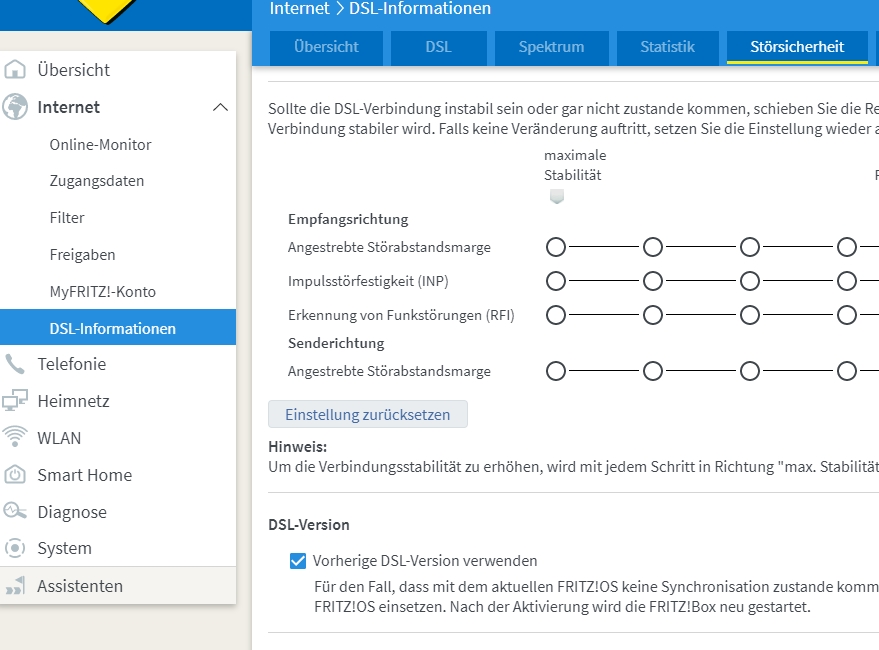
Bild 2 (Meldung Feedback an AVM, hat es was gebracht umzustellen. Melden Sie es den Entwickler).
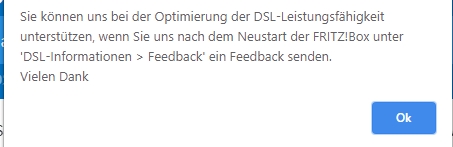
Bild 3 (Meldung, Achtung jetzt wird einmal neu gestartet.
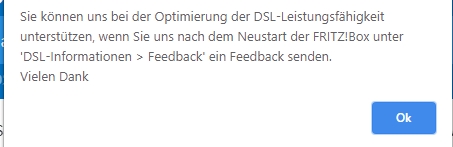
Zuerst müssen wir die Ansicht auf "Erweitert" umstellen.
Dies können Sie links unten im kleinen Menü erledigen.
Danach klicken Sie Links im Menü auf Internet -> DSL-Informationen -> Störsicherheit. Auf dieser Webseite auf "Einstellung Störsicherheit" klicken und hier können Sie die vorherige DSL Version einstellen.
Bild 1 (Übersicht Fritz Box zur Störsicherheit.
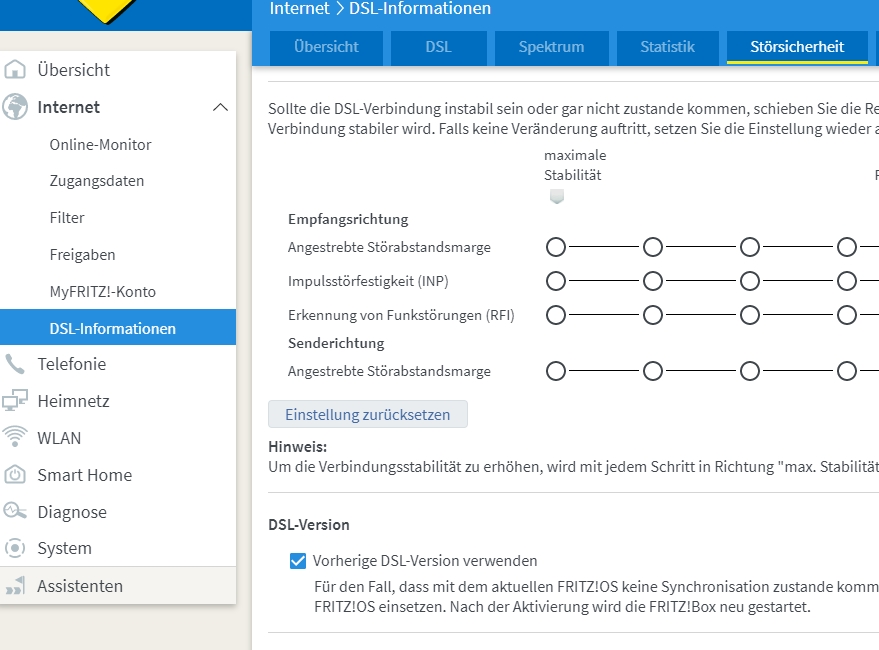
Bild 2 (Meldung Feedback an AVM, hat es was gebracht umzustellen. Melden Sie es den Entwickler).
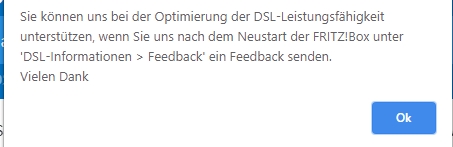
Bild 3 (Meldung, Achtung jetzt wird einmal neu gestartet.